
프린트 통합 및 프린트 CP2000 센터 간 연결은 어떻게 설정하나요?
작업 데이터를 Prinect 워크플로우에서 프레스로 전송할 수 있도록 Prinect 통합 및 프레스 간에 연결이 설정되어야 합니다. 프린트 워크플로에 대한 인쇄 프레스의 고유한 할당은 "작업장 ID" 및 "기기 번호"를 통해 설정됩니다. 이러한 파라미터는 인쇄 콕핏의 기기 마법사 및 인쇄 프레스에서 모두 정의되며 반드시 일치해야 합니다.
프린트 CP2000 센터 프레스를 프린트 워크플로우에 온라인으로 연결하는 방법은 아래에 설명되어 있습니다.
1.중앙 장치 관리자(CDM)의 "관리 > 시스템" 보기에 있는 Prinect Cockpit에서 기기 마법사를 사용하여 인쇄 프레스를 새로운 "장치"로 생성합니다.
예: 기기 마법사를 사용하여 "XL105-8P" 마킹기 만들기
2.프린트 워크플로우와 데이터 교환을 위해 CP2000 센터의 데이터 메모리를 구성합니다.
프린트 CP2000 센터에서 프린트 워크플로우와 데이터 교환을 위한 데이터 스토리지 구성하기 참조
3.PDA 컨피규레이션을 인쇄 프레스와 동기화합니다.
4.필요한 경우 Prinect Press Center에서 색상 측정 데이터 디렉토리를 구성합니다.
프린트 프레스 센터에서 색상 측정 데이터 디렉토리를 구성합니다(프린트 축 제어 I이 프레스에 설치됨). 참조
예: 기기 마법사를 사용하여 "XL105-8P" 마킹기 만들기
2."관리 > 세팅 > 시스템" 영역으로 이동하여 왼쪽의 트리 구조에서 프린ㅔㄱ트 서버의 이름을 클릭하여 하위 구조를 엽니다.
3."CDM" 항목을 선택하고 "기기 추가" 컨텍스트 메뉴 명령을 불러옵니다.
기기 마법사는 '일반적인' 구성 단계에서 열립니다:

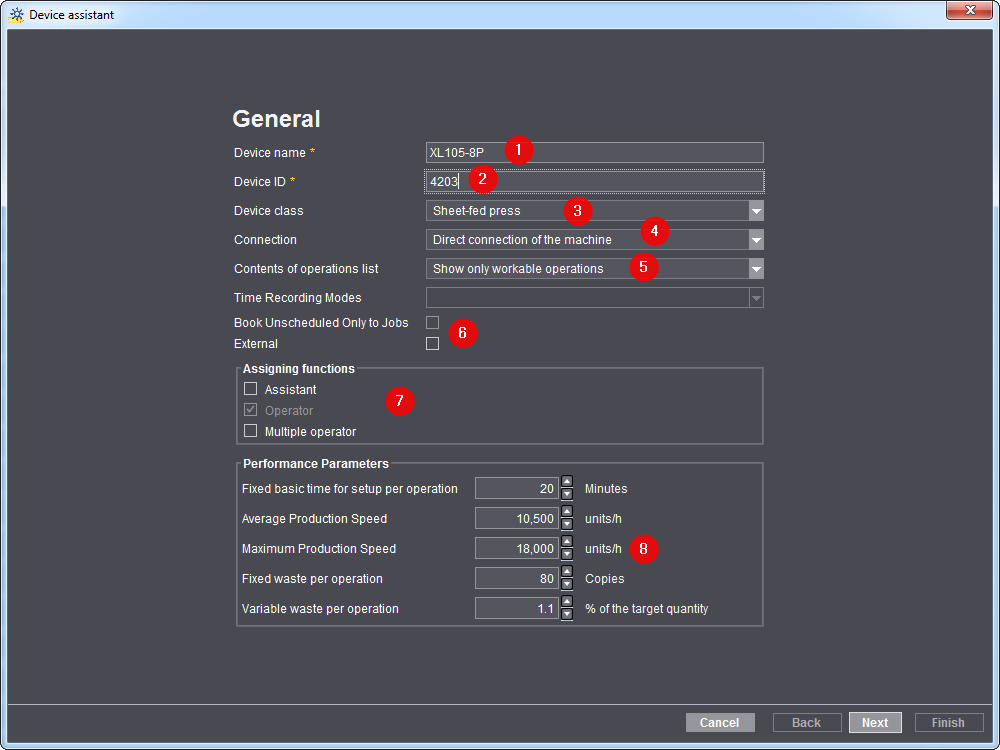
4."기기 번호" 필드에 연결하려는 기계의 이름을 입력합니다(예: "XL105-8P"(1)).
•나중에 Prinect CP2000 Center에서 "WP_Name1" 속성 아래에 장치 이름으로 이 이름을 입력해야 합니다.
•기기 번호 및 작업장 ID는 프린트 워크플로에 명확하게 정의되어 있어야 합니다. 기기 번호는 최대 30자까지 용도에 맞게 사용할 수 있습니다. 기기 번호는 전체 Prinect 워크플로(예: 스케줄러 및 Analyze Point)에서 프레스를 식별하는 데 사용됩니다.
5.예: "4203"(2)과 같이 기기 표지(DeviceID)를 입력합니다.
•장치 ID에는 [a-z], [A-Z], [0-9] 문자만 포함할 수 있습니다.
•입력한 기기 ID는 고유해야 하며, 시스템 환경에 이미 있는 경우 해당 지침이 표시되고 다른 기기 ID를 입력해야 합니다.
•기기 표지는 프린트 워크플로우에서 고유 식별을 위해 필요할 뿐만 아니라 MIS와 동기화해야 합니다.
6.'장치 등급' 선택목록에서 '시트 인쇄기' 항목(3)을 선택합니다.
7."연결" 선택 목록에서 "기계 직접 연결" 목록 항목을 선택하십시오(4).
8."공정 목록 내용" 선택목록에서 원하는 항목을 선택하십시오(5).
이 예에서는 "실행 가능하고 계획 가능한 공정 표시" 항목이 선택됨. 여기에서 이 선택의 효과에 대한 자세한 정보를 찾을 수 있습니다. 구성 단계 "작업의할당".
9."외부" 옵션을 비활성화하십시오(6).
10.그리고 역할을 정의하십시오(7). 이를 통해 기계에 로그온할 수 있는 사용자 역할을 정의할 수 있습니다. "조작자"의 역할은 기본적으로 활성화되어 있으며 비활성화될 수 없습니다.
조작자 외에 보조 직원도 기계에서 작업해야 하는 경우 "어시스턴트" 역할을 활성화합니다.
다른 기기들에도 동시에 로그온 되어 있는 직원이 해당 기기에 로그온 되어야 하는 경우 '다중 조작자' 역할을 활성화합니다. 일반적으로 다중 조작자 롤러는 프레스 기계 및 마감 기계에 사용되며 프레스 기계에는 사용되지 않습니다.
역할에 대한 자세한 정보는 다음 위치에서 확인할 수 있습니다: 구성 단계 "작업의할당".
11."성능값" 영역(8)에서는 변경을 수행하지 않아도 됩니다. 선택한 장치 등급에 따라 마스터 데이터 메모리의 표준 값이 여기에 입력됩니다. 여기에 입력한 기본값은 새로 생성되는 공정의 생산 시간을 계산하는 템플릿으로 사용됩니다. 이렇게 계산된 생산 시간은 스케줄러에서 공정을 계획할 때 고려됩니다. 경영 정보 시스템(MIS)이 Prinect 워크플로에 연결되어 있으면 생산 시간이 계산 및 MIS에서 사용할 수 있습니다.
"성능 값"은 MIS 정보를 사용할 수 없는 경우 계획 도우미에서 작업 소요 시간을 계산할 때에도 고려됩니다. 기획 도우미에 대한 자세한 정보는 계획 도우미에서 확인할 수 있습니다.
최대 생산 속도:
여기에서 정의할 수 있는 "최대 생산 속도"는 속도 지표를 계산하기 위해 Analyze Point에서 용도로 사용됩니다. 속도 인덱스을(를) 참조하십시오.
12."다음"을 클릭합니다. 다음 구성 단계가 나타나내기(값):

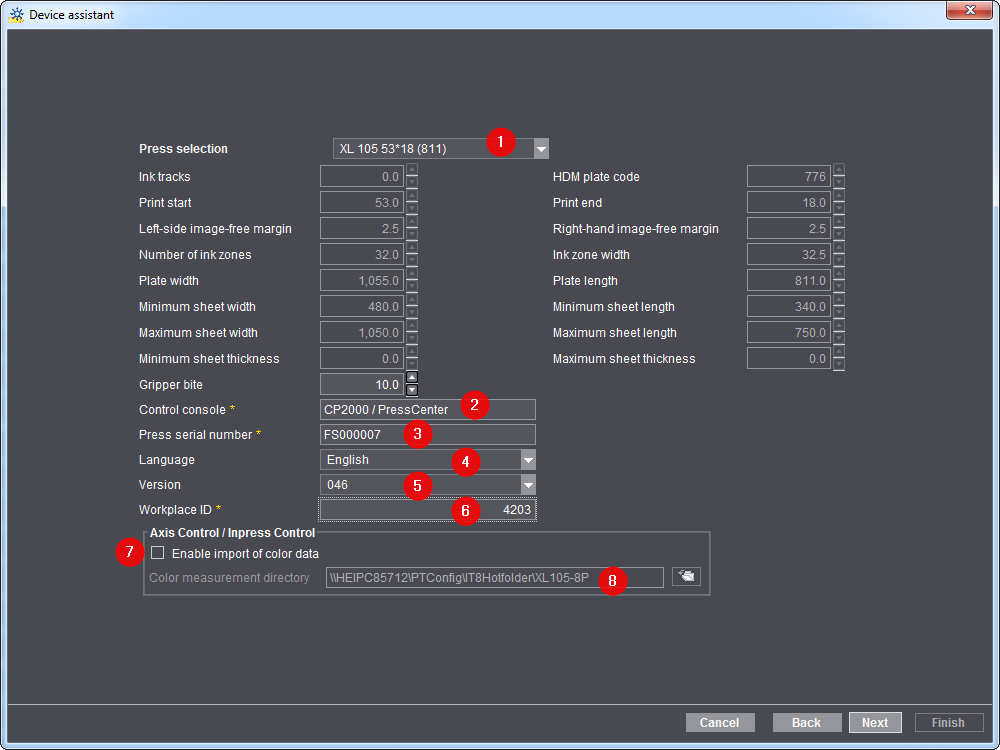
13."인쇄기 선택" 선택목록에서 연결할 인쇄기를 선택합니다(1).
14.'콘트롤콘솔'(2) 아래에서 'Press Center' 항목을 선택합니다.
15."기계 번호" 아래에 해당 기계와 연결된 인쇄기 번호를 입력합니다. 인쇄기 번호는 인쇄기의 제어국(3)에서 확인할 수 있습니다.
Analyze Point에서 색상 측정 데이터를 평가하려면 기계 시리얼 번호가 필요합니다.
16."언어" 아래에서 프레스 제어국(예: Prinect CP2000 센터)에서도 조정된 언어를 선택합니다(4).
프린트 통합에서 자동 생성되는 엑스포트 XML 파일에는 임포트 후 CP200 센터에서 여기에 설정된 언어로 표시되는 작동 데이터가 포함되어 있으므로 여기에서 기기 제어 스테이션의 언어를 조정해야 합니다.
17."버전" 아래에서 선택한 프레스에 설치됨(5)에 있는 Printect CP2000 Center 버전을 입력합니다.
18."작업장 ID" 필드(6)에 해당 번호(작업장 번호)를 입력합니다.
"작업장 ID"는 프린트 워크플로우에서 각 작업장을 고유하게 정의하는 고유 코드입니다. 이 코드는 숫자(최대 6자리)로만 구성할 수 있습니다.
또한 이 "작업장 ID"를 Printect CP2000 센터의 "WP_Id1" 특성 아래에 입력해야 합니다.
19.프레스에 칼라측량시스템인 "축 제어" 또는 "Inpress 제어" 또는 "검사 제어"가 설치됨, "색상 측정 데이터 읽기 활성화" 옵션(7)을 활성화합니다.
프레스에 칼라측량시스템이 없음인 경우 이 옵션을 사용 안함 상태로 둡니다.
20.이 옵션을 작동시킴으로써 색상 측정 데이터-디렉토리 경로를 입력합니다(8).
칼라측량시스템이 설치된 각 프레스에 대해 특별한 색상 측정 데이터-디렉토리를 인쇄 워크플로우에 정의해야 합니다. 칼라측량시스템에서 만든 색상 측정 데이터는 이 색상 측정 데이터-디렉토리에 IT8 형식의 파일로 저장됩니다. 기본적으로 디렉토리
"\\[프린트 서버]\PTTransfer\PPF-출력\[기기 번호]"
는 색상 측정 데이터-디렉토리로 정의됩니다. 필요한 경우에만 경로를 변경하면 됩니다.
또한 인쇄 CP2000 센터에서 색상 데이터 내보내기를 구성해야 합니다.
21."다음"을 클릭합니다. 인쇄유니트 수를 조정할 수 있는 창이 나타납니다(값).
여기에서 프레스를 모델로 구성합니다. 이 "모델"은 각 작업에 필요한 인쇄 공정 수를 계산하는 데 사용됩니다. 예를 들어 4/4 작업을 양면장치 없이 8색 프레스로 인쇄할 경우 두 번의 인쇄 공정이 필요합니다. 양면장치를 사용할 수 있는 경우 인쇄 공정이 한 번만 필요합니다.
22.화살표 버튼으로 인쇄 단위 수를 설정합니다.
23."OK" 버튼을 눌러 확인합니다.
다음 구성 단계에서는 해당 옵션을 활성화하여 있는 인쇄유니트의 종류를 구성합니다.

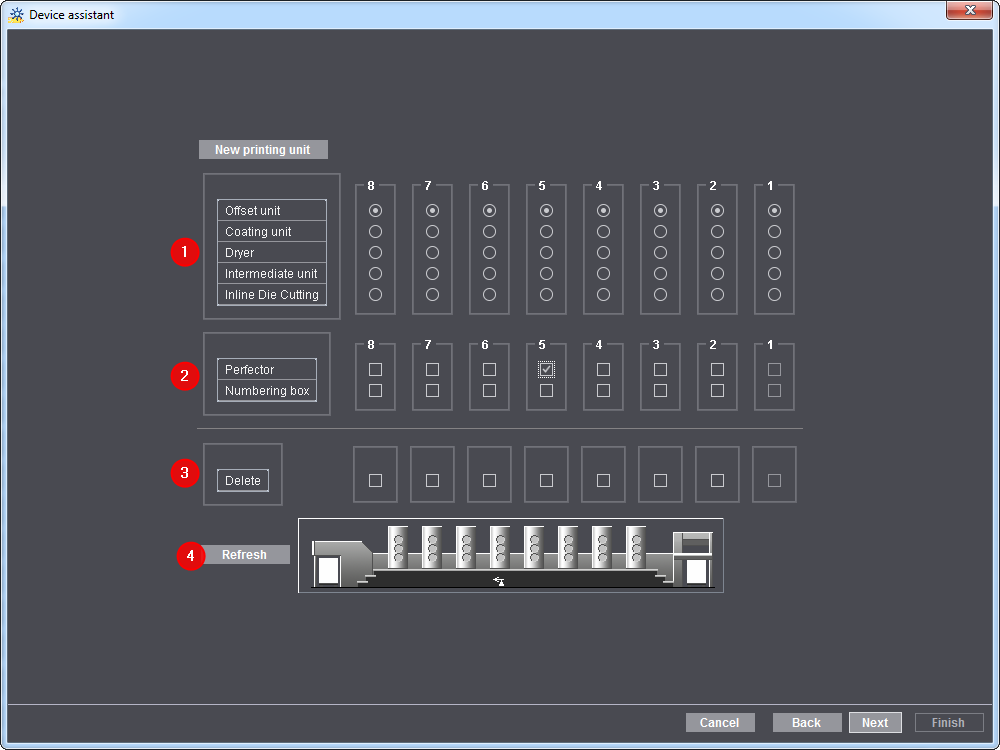
24.이러한 방식으로 인쇄물에 양면장치 및/또는 넘버링박스가 있는지 여부를 정의할 수도 있습니다(예: (2)).
25.인쇄물을 삭제하려면 '삭제' 영역(3)에서 해당 옵션을 활성화합니다.
26.그런 다음 '새로 고침' 버튼(4)을 클릭합니다. 삭제하도록 표시된 인쇄 장치 젱p는 보기에서 제거됨 및 컨피규레이션 모델에서 삭제됩니다.
27."다음"을 클릭하십시오(6). 다음 구성 단계인 "조작 그룹 할당"이 나타내기(값) 표시됩니다.
설정 단계 "조작 그룹 할당"을(를) 참조하십시오.
28."다음" 버튼을 클릭합니다. 구성 단계 "조작 할당"이 나타내기(값) 단계가 표시됩니다.
구성 단계 "작업의할당"을(를) 참조하십시오.
29."다음"을 클릭합니다. 구성 단계 "사용자 그룹 할당"이 나타내기(값) 단계가 표시됩니다.
구성 단계 "사용자 그룹 할당"을(를) 참조하십시오.
신규 사용자를 만들고 사용자 그룹에 할당하는 방법에 대한 정보는 여기에서 확인할 수 있습니다. 새로운 사용자 계정을 어떻게 생성하는가?.
30."다음"을 클릭합니다. "변형 만들기" 구성 단계가 표시됩니다.
구성 단계 "Variante 만들기"을(를) 참조하십시오.
31."다음"을 클릭합니다. "요약" 구성 단계가 나타내기(값) 단계가 표시됩니다.
구성 단계 "터미널 항목 추가"을(를) 참조하십시오.
요약을 확인하면 기기 마법사를 통해 예제 프린트 메시 XL105-8P가 만들어집니다.
프레스를 만들면 "SheetfedPrinting" 유형의 시퀀스가 Prinect Cockpit에 자동으로 생성됩니다. 필요한 경우 이 시퀀스를 개별적으로 구성해야 합니다. 시퀀스 템플릿 "SheetfedPrinting"을(를) 참조하십시오.
프린트 워크플로가 타사 프리프레스 시스템에 연결되어 있는 경우 PPF 임포트를 구성해야 합니다. "PPF Handler" 구성 및 작동을(를) 참조하십시오.
경영 정보 시스템(MIS)이 Printect 워크플로우에 연결되어 있는 경우, JDF 불러오기도 구성해야 합니다. MIS 및 외부 프리프레스 시스템과 혼합된 PPF / JDF 워크플로우을(를) 참조하십시오.